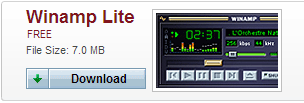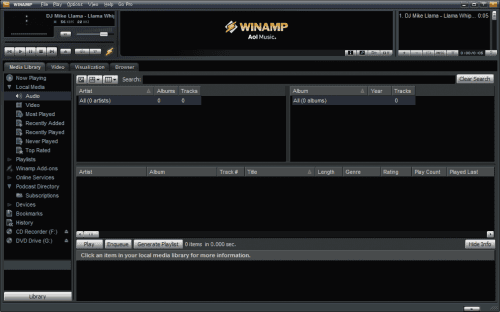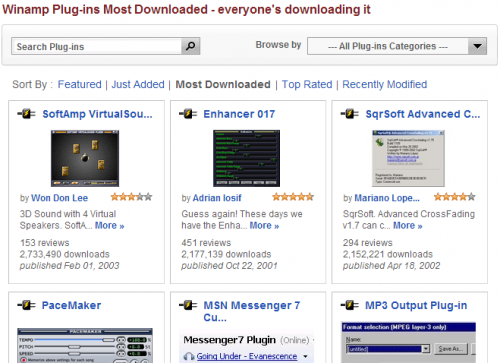Kromě samotného přehrávání multimédií, knihovny a podpory obrovského množství hudebních a video formátů nám Winamp umožňuje také změnu vzhledu (tzv. skinu) a instalaci celé řady rozšíření. Všechny tyto součásti jsou k nalezení na internetových stránkách www.winamp.com.
Instalujeme Winamp
Prvním krokem je vždy instalace aplikace, takže není potřeba na nic čekat a můžeme se do ní rovnou pustit. Instalační balíček naleznete na našem DVD, alternativně také na internetových stránkách zmíněných výše. Instalátor není v českém jazyce, proto si nejdůležitější volby a možnosti projdeme nyní, ačkoli je instalační proces poměrně intuitivní.
Po spuštění instalátoru akceptujeme licenční podmínky a následně ponecháme (či změníme) cestu, kam bude program nainstalován. Dalším krokem je volba součástí k instalaci. Tady bude záležet, zda si přejeme nainstalovat všechny součásti, nebo vybrat pouze některé základní.
V zásadě máme možnost nainstalovat Winamp agenta (ikonka v liště úloh pro rychlý přístup k základním funkcím přehrávání), podporu pro multimédia (hudební a video formáty, kodeky, podporu hudebních CD), knihovnu multimédií pro snadnější orientaci v našich multimédiích, nebo například podporu pro vizualizační funkce.
Dalším krokem instalace je volba dodatečných modulů. V této části spíše doporučujeme tyto volby zrušit, jelikož nejsou pro samotný běh aplikace důležité a akorát mění nastavení, které pravděpodobně měnit nechceme.
Pak již akorát vše potvrdíme kliknutím na tlačítko Install a počkáme, než se aplikace nainstaluje. Při prvním spuštění si ještě máme možnost vybrat výchozí vzhled (ten je pak možné v budoucnu měnit) a potvrdíme také asociace souborů, aby se nám daná multimédia automaticky otevírala ve Winampu.
Poté zvolíme případné online služby (opět spíše doporučujeme tyto volby zrušit) a anonymní monitorování užívání aplikace. Tím je instalace dokončena a můžeme Winamp poprvé spustit a začít používat.
Jak na instalaci rozšíření
Všechna rozšíření nalezneme na internetových stránkách Winampu v sekci Plug-ins. Tam je možné rozšíření procházet (např. podle kategorií, hodnocení, počtu stažení, apod.), a jakmile nalezneme ten správný plug-in, stačí si jej stáhnout a spustit instalační balíček, který se postará o zbytek.
Měníme vzhled programu
Změnu vzhledu můžeme provést v odpovídající části aplikace. Tam se dostaneme buď stisknutím kombinace kláves Alt + S, eventuálně přes menu Options – Skins – Skin Browser. K dispozici máme již nějaké výchozí vzhledy, ale velké množství dalších opět nalezneme na webu přehrávače v sekci Skins.
Tip: Minimalistická instalace
Možná jste z minulosti zvyklí na klasický vzhled, možná nepotřebujete obrovské množství služeb, knihovnu multimédií, případně chcete jen základní přehrávač. Toho lze dosáhnout dvěma způsoby. První možností je během instalace odebrat všechny součásti (vyjma podpory přehrávání multimédií), nebo si můžete stáhnout alternativní balíček s označením Lite.